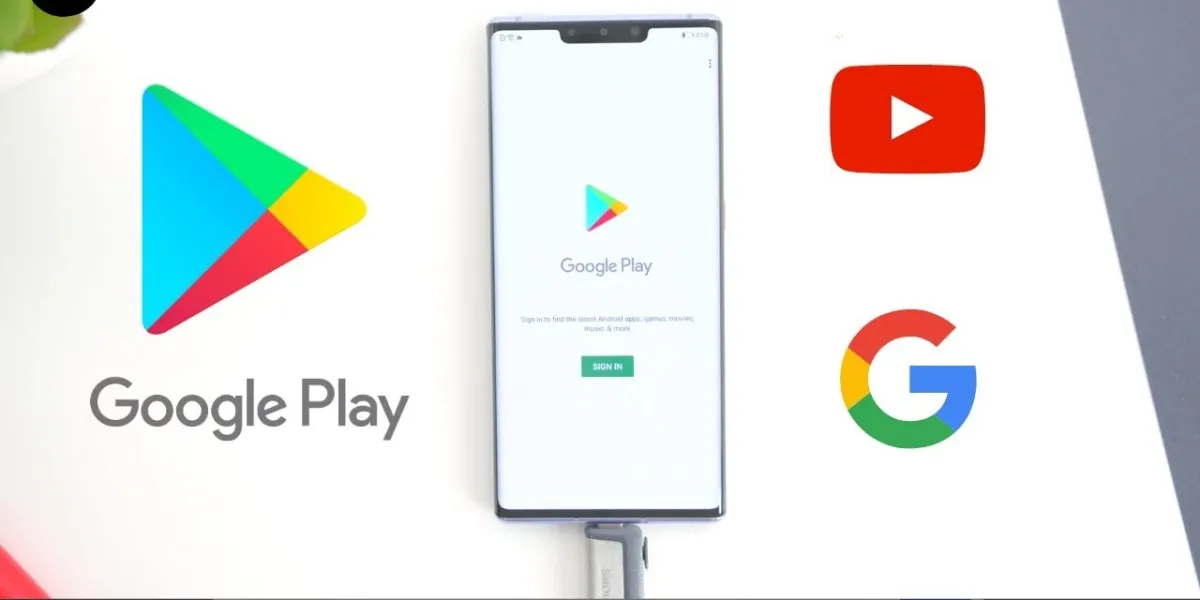Google Play Store este o platformă digitală dezvoltată de Google, care oferă o gamă largă de aplicații, jocuri, cărți, filme, muzică și alte conținuturi digitale pentru utilizatorii de dispozitive Android. Acesta este principalul loc unde utilizatorii Android își pot descărca și actualiza aplicațiile și alte conținuturi digitale.
In articolul de astazi va propunem identificarea Google Magazin Play pe mobil si instalarea acestuia daca pe dispozitivul dvs mobil nu se regaseste.
Descarca aplicatia Magazin Google Play
Odata instalat Magazin Google Play, puteți să descărcați aplicații Android din aplicația Magazin Google Play și să le folosiți pe Chromebook.
In cazul in care nu gasesti aplicatia Magazin Google Play, urmeaza pasii urmatori pentru instalare si activare Magazin Google Play:
- În dreapta jos, selectați ora.
- Selectați Setări.
- În secțiunea Magazin Google Play, lângă opțiunea Instalați aplicații și jocuri de pe Google Play pe Chromebook, selectați Activați. Dacă nu găsiți această opțiune, Chromebookul nu funcționează cu aplicații Android.
- În fereastra care se deschide, selectați Mai multe.
- Pentru a accepta Termenii și condițiile, urmați instrucțiunile de pe ecran.
Deschideți aplicația Magazin Play
- Pe dispozitiv, accesați secțiunea Aplicații.
- Atingeți Magazin Google Play
.
- Aplicația se va deschide și puteți căuta conținut pentru a-l descărca.
Cum deschizi Magazinul Google Play din lista de aplicații?
Pe Ecranul de pornire, glisează în sus pentru a accesa lista de aplicații instalate pe dispozitiv. Apoi, derulează lista de aplicații până când găsești aplicația Magazin Play. Pictograma acesteia arată ca simbolul Play (Redare), în culorile Google. Când o identifici, apasă pe ea, iar Magazinul Play se deschide.
Ce include Magazin Play Google app
Magazinul Google Play oferă o varietate de conținut, inclusiv:
- Aplicații și jocuri: Utilizatorii pot descărca și instala aplicații și jocuri pe dispozitivele lor Android direct din Google Play Store.
- Cărți și reviste: Google Play Books oferă o selecție vastă de cărți digitale și reviste, care pot fi achiziționate și citite pe dispozitivele Android sau pe orice dispozitiv compatibil cu aplicația Google Play Books.
- Filme și emisiuni TV: Utilizatorii pot cumpăra sau închiria filme și emisiuni TV din Google Play Store și le pot viziona pe dispozitivele lor Android sau pe alte dispozitive compatibile cu aplicația Google Play Movies & TV.
- Muzică: Google Play Music oferă milioane de melodii pe care utilizatorii le pot achiziționa sau le pot asculta prin abonamentul Google Play Music.
- Abonamente și conținut premium: În afară de conținutul standard, Google Play Store oferă și opțiuni pentru abonamente la servicii premium, precum aplicații de streaming muzicală, jocuri cu achiziții în aplicație și multe altele.
Instalare Magazin Google Play
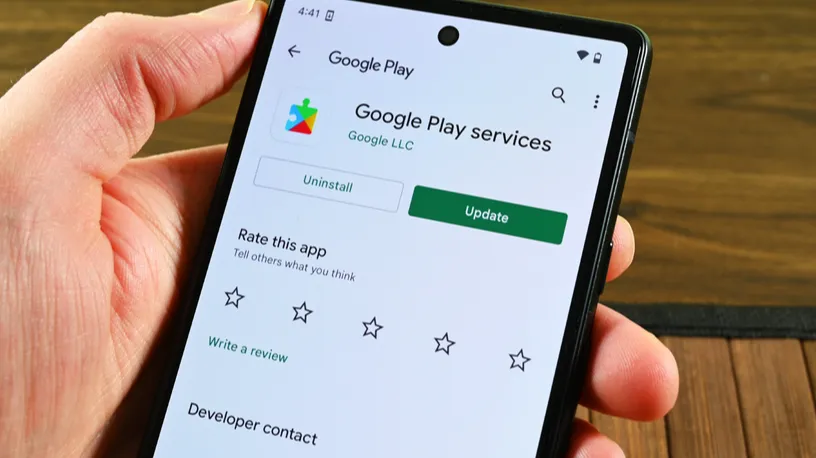
Dacă nu găsiți aplicația Google Play Store pe dispozitivul Android sau nu o puteți accesa din motive neașteptate, există câțiva pași pe care îi puteți urma pentru a încerca să remediați problema:
- Verificați conexiunea la internet: Asigurați-vă că dispozitivul este conectat la internet și că conexiunea este stabilită corect. Încercați să deschideți alte aplicații sau să accesați site-uri web pentru a vă asigura că conexiunea funcționează.
- Reporniți dispozitivul: Uneori, repornirea dispozitivului poate rezolva probleme minore de funcționare. Încercați să opriți și să reporniți dispozitivul și apoi să verificați din nou dacă Google Play Store este disponibil.
- Verificați setările de securitate: Este posibil să fie activată o opțiune de securitate care împiedică accesul la Google Play Store sau descărcarea aplicațiilor din surse necunoscute. Accesați setările de securitate ale dispozitivului și asigurați-vă că „Instalare din surse necunoscute” este activată, dacă doriți să descărcați aplicații din alte surse decât Google Play Store. Asigurați-vă că nu există aplicații de securitate sau antivirus care blochează accesul la Google Play Store.
- Verificați actualizările de sistem: Uneori, lipsa actualizărilor de sistem poate afecta funcționarea corectă a aplicațiilor. Verificați dacă există actualizări de sistem disponibile și instalați-le dacă este necesar.
- Reinstalați Google Play Store (opțiune avansată): Dacă niciunul dintre pașii de mai sus nu rezolvă problema, puteți încerca să reinstalați Google Play Store folosind fișierul APK oficial sau să restaurați setările din fabrică ale dispozitivului.
Nu pot descarca aplicatii din Google Play Store?
In anumite cazuri pot sa apara probleme de conectare la Google Play implicit nu vei putea accesa aplicatiile din Magazin Play.
Dacă întâmpinați dificultăți în descărcarea aplicațiilor de pe Google Play Store, urmați acești pași pentru a încerca să rezolvați problema:
- Asigurați-vă că dispozitivul este conectat la internet printr-o conexiune Wi-Fi sau prin date mobile. O conexiune slabă sau instabilă la internet poate împiedica descărcarea aplicațiilor.
- Verificați dacă sunteți conectat la contul dvs. Google pe dispozitivul Android. Accesați setările dispozitivului, apoi secțiunea „Conturi” și asigurați-vă că sunteți conectat la contul Google corect.
- Goliți cache-ul și datele Google Play Store: Accesați setările dispozitivului, apoi secțiunea „Aplicații” sau „Aplicații și notificări”. Căutați Google Play Store în listă, apoi selectați opțiunile „Stocare” și „Goliți cache-ul” și „Goliți datele”.
Verificați dacă există actualizări disponibile pentru aplicația Google Play Store și, dacă este cazul, instalați-le. Pentru a face acest lucru, deschideți Google Play Store, accesați meniul și căutați opțiunea „Setări”. În secțiunea „Versiunea aplicației”, verificați dacă există actualizări disponibile și urmați instrucțiunile pentru a le instala.
Asigurați-vă că dispozitivul are suficient spațiu de stocare disponibil pentru a descărca și instala aplicații noi. Dacă spațiul este limitat, ștergeți fișiere sau aplicații nefolosite pentru a face loc pentru descărcări noi.
Dacă niciunul dintre acești pași nu rezolvă problema, puteți raporta problema către Google. Accesați aplicația Google Play Store, deschideți meniul și selectați „Ajutor și feedback”.
Descopera noile abonamente Netflix valabile in Romania pentru anul 2024.